Excel表格中如何快速提取日期和时间
来源:网络收集 点击: 时间:2025-08-29【导读】:
Excel表格中如何快速提取日期和时间呢,今天小编给大家分享下操作方法。
首先打开Excel表格,并在表格单元格内输入好信息。如下图
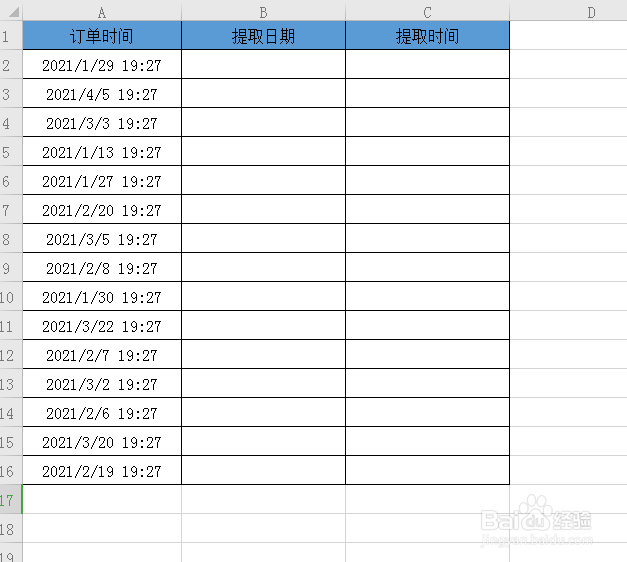
点击【B2】单元格,并在单元格内输入:=INT(A2),按回车键。如下图

按【CTRL+1】键,设置单元格格式。如下图

在弹出的【单元格格式】对话框中,选择【分类】选项下面的【日期】选项,在【类型】选项下面找到需要的日期格式,点击确定。如下图

鼠标指针放在【B2】单元格右下角,待鼠标指针变成“+”符号后,双击鼠标左键快速填充单元格。如下图

点击【C2】单元格,并在单元格内输入:=MOD(A2,1),按回车键。如下图

按【CTRL+1】键,在弹出的【单元格格式】对话框中,选择【分类】选项下面的【时间】选项,在【类型】选项下面找到需要的时间格式,点击确定。如下图

鼠标指针放在【C2】单元格右下角,待鼠标指针变成“+”符号后,双击鼠标左键快速填充单元格。如下图

这样就把日期和时间提取出来了。如下图

版权声明:
1、本文系转载,版权归原作者所有,旨在传递信息,不代表看本站的观点和立场。
2、本站仅提供信息发布平台,不承担相关法律责任。
3、若侵犯您的版权或隐私,请联系本站管理员删除。
4、文章链接:http://www.1haoku.cn/art_1262876.html
上一篇:如何手工制作一个通电后旋转的线圈
下一篇:华为手机如何设置显示农历时间呢?
 订阅
订阅